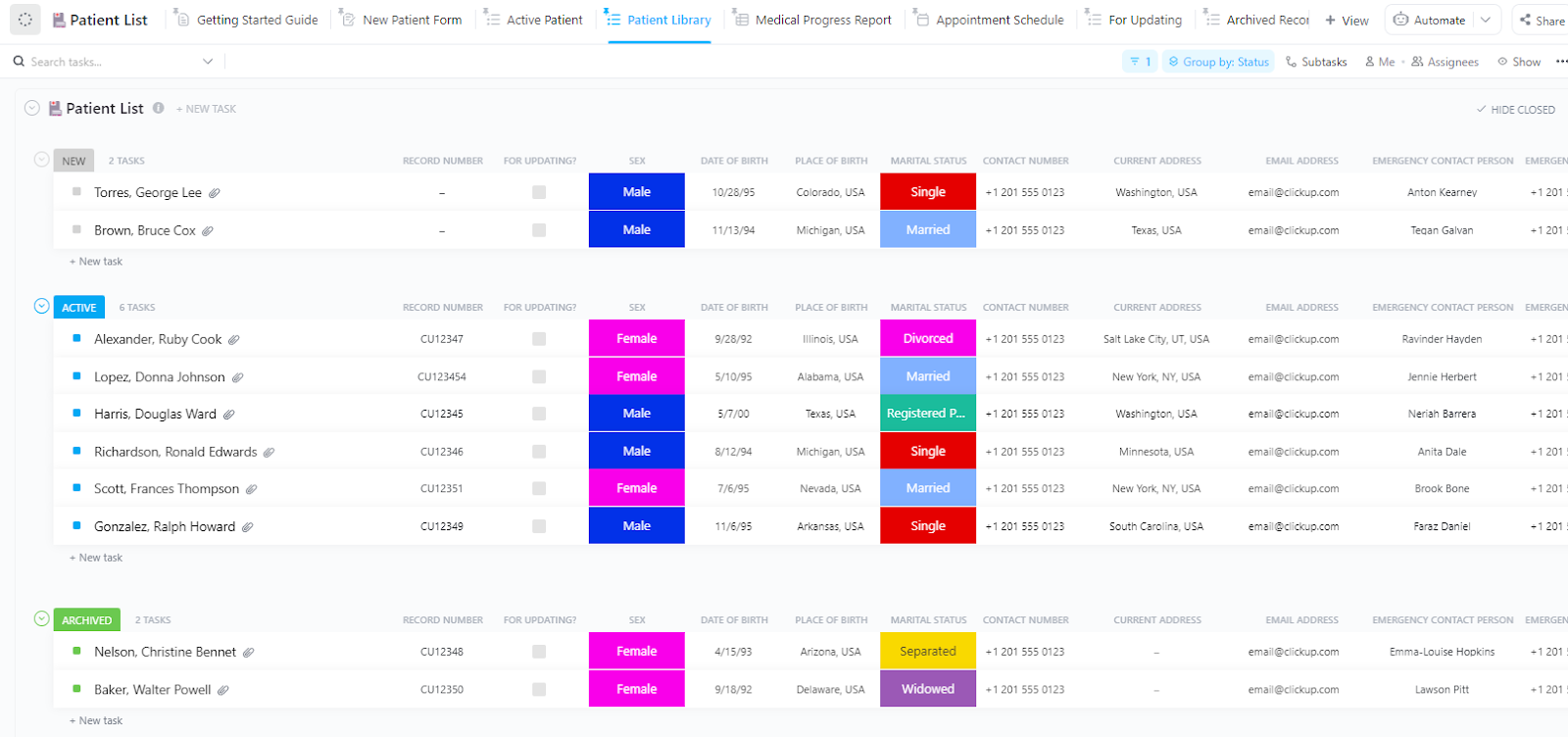À faites-vous parfois l'impression d'être bloqué dans une boucle, recréant sans cesse la même feuille de calcul ? À _peut-être, vous essayez de faire les choses terminées rapidement mais vous vous retrouvez frustré, repartant à zéro à chaque fois ?
Si cela vous semble familier, il est temps de vous familiariser avec les modèles. Ils fournissent une structure prête à l'emploi qui vous fait gagner du temps et vous aide à achevé vos tâches sans problème.
Qu'il s'agisse d'établir un budget, de suivre des tâches ou d'organiser votre travail, les modèles éliminent la nécessité de recréer la même disposition à chaque fois, ce qui rend la vie beaucoup plus facile.
Dans ce blog, nous allons vous montrer comment créer des modèles dans Excel afin que vous puissiez travailler plus intelligemment, et non plus difficilement.
prêt à rationaliser vos tâches ?
Comment créer un modèle dans Excel ?
La création d'un modèle Excel personnalisé est simple. Vous pouvez sélectionner des modèles existants et les convertir en modèles personnalisés ou partir de zéro. Voyons comment créer un modèle dans Excel.
Étape 1 : Ouvrir un nouveau classeur
Pour commencer, lancez Excel pour ouvrir un nouveau classeur ou utilisez l'une de vos feuilles de calcul Excel que vous souhaitez transformer en modèle personnalisé. Ce classeur servira de base à votre fichier de modèle Excel.
Limites de la création d'un modèle dans Excel
Bien que MS Excel soit un outil polyvalent, il présente plusieurs limites liées à la création et à l'utilisation de modèles. Recherche suggère que les erreurs dans les feuilles de calcul Excel peuvent avoir des répercussions financières, entraînant des dépenses imprévues et affectant négativement les résultats des projets d'entreprise.
Voici quelques-uns des inconvénients les plus courants de la création de modèles Excel :
Collaboration limitée
Pour collaborer sur un modèle Excel, vous devez le télécharger et le partager, ce qui peut donner lieu à plusieurs versions de fichiers Excel et créer une confusion quant à la feuille de calcul la plus à jour.
Pour une collaboration multi-utilisateurs en temps réel sur un fichier Excel, vous devez utiliser des services cloud comme OneDrive ou SharePoint, qui ont un coût supplémentaire.
Mise en forme rigide
Une fois les modèles Microsoft Excel créés, la modification de leur structure - comme l'ajout de nouvelles fonctionnalités ou colonnes - peut s'avérer lourde. Les modifications nécessitent souvent un effort manuel et peuvent perturber la mise en forme existante.
🔍Exemple
L'ajout de nouvelles colonnes ou lignes nécessite d'ajuster les formules et les dispositions. Si vous créez un modèle de budget pour le suivi des dépenses et que vous souhaitez ajouter une nouvelle catégorie de dépenses, cela risque de modifier l'alignement de l'ensemble du modèle.
L'absence d'automatisation
Les modèles Microsoft Excel sont statiques par nature et n'offrent pas d'automatisation intégrée pour les tâches répétitives. Les utilisateurs doivent saisir manuellement des données, exécuter des formules ou mettre à jour des tableaux, ce qui peut consommer du temps
Si vous gérez un modèle de rapport financier mensuel, la mise à jour des données et le recalcul des nombres chaque mois est un processus manuel. L'automatisation de ces tâches dans Excel nécessiterait des macros complexes, que de nombreux utilisateurs trouvent difficiles à configurer.
Problèmes d'intégrité des données
Étant donné que les utilisateurs modifient souvent les fichiers modèles de MS Excel sans restrictions, des erreurs d'entrée de données peuvent se produire fréquemment. Le verrouillage des cellules est utile, mais il limite la flexibilité pour les autres utilisateurs.
🔍Exemple
Dans un modèle Excel de gestion de projet, une personne peut saisir des dates dans une forme erronée, ce qui entraîne des conflits de planification ou des retards dans le suivi des tâches.
Taille des fichiers et performances
Les modèles Excel volumineux contenant de nombreuses données, plusieurs feuilles ou des formules complexes peuvent ralentir les performances, en particulier avec les systèmes plus anciens. Un modèle comportant des milliers de lignes et plusieurs onglets peut faire en sorte qu'Excel mette beaucoup de temps à se charger ou, pire, qu'il se bloque fréquemment.
Pas de gestion des tâches
Les modèles Microsoft Excel ne disposent pas d'outils de gestion de projet intégrés. Si vous utilisez un modèle Excel pour suivre des tâches ou des échéanciers, il est difficile de suivre la progression ou de paramétrer des rappels pour les dates d'échéance.
Si vous utilisez des modèles Office personnalisés pour suivre le calendrier d'un projet, vous devrez mettre à jour les statuts des tâches manuellement et il n'y a aucun moyen d'obtenir des rappels automatiques pour les échéances.
Capacités de rapports limitées
Bien qu'Excel puisse créer des diagrammes et des graphiques, il n'a pas la capacité de générer des rapports dynamiques et personnalisables ou des rapports d'évaluation Tableaux de bord Excel basés sur des données en temps réel. Tout rapport doit être mis à jour manuellement.
🔍Exemple
Dans un modèle de suivi des ventes, la mise à jour des diagrammes pour refléter les dernières équipes commerciales nécessite une saisie et un reformatage manuels.
Ces limites mettent en évidence les contraintes d'Excel, en particulier pour les flux de travail complexes qui nécessitent flexibilité, collaboration et automatisation.
Créer un modèle avec ClickUp
Les modèles Excel sont un excellent point de départ pour la gestion d'un projet ou d'un budget, mais au fur et à mesure que vous évoluez, il devient difficile de gérer avec lui. Si vous trouvez qu'Excel est également limitatif, vous devez explorer ClickUp l'une des outils de productivité les mieux évalués qui offre une alternative puissante à aidez votre équipe à travailler plus intelligemment . Les modèles dynamiques de ClickUp peuvent éliminer les processus manuels et offrir des fonctionnalités qui font défaut à Excel.
ClickUp fournit des modèles gratuits pré-fabriqués pour tout, de gestion de projet à gestion des tâches et gestion des stocks vous évitant ainsi de partir de zéro. Non seulement cela, mais vous pouvez également créer vos propres modèles sur la plate-forme.
Voici quelques-uns des avantages significatifs de l'utilisation des modèles ClickUp:
- Collaboration en temps réel:Collaborez avec plusieurs utilisateurs pour travailler simultanément sur le même projet, avec un suivi du temps et un contrôle de la version clairs
- Fonctionnalités de gestion des tâches: Attribuez des tâches, définissez des dates d'échéance et suivez la progression du projet
- Automatisation : Automatisation : Automatisez les tâches répétitives avec les fonctionnalités d'automatisation de ClickUp, rendant les flux de travail plus efficaces
- **Intégration : intègre de nombreux outils pour que toutes vos données restent synchronisées
- Evolutivité : Gérez des flux de travail complexes et des équipes importantes avec facilité, en utilisant les fonctionnalités avancées de ClickUp telles que les diagrammes de Gantt et les dépendances de tâches
Maintenant, apprenons à créer et à utiliser les modèles ClickUp.
Étape 1 : Accéder au centre de modèles de ClickUp
La page d'accueil de ClickUp Centre de modèles est une bibliothèque de modèles préfabriqués et de modèles que vous avez sauvegardés ! Vous pouvez également trouver des modèles gratuits créés par des personnes de votre environnement de travail ou de la communauté ClickUp.
/$$$img/ https://clickup.com/blog/wp-content/uploads/2024/10/image13-6.png Accédez au centre de modèles de ClickUp pour parcourir une sélection de modèles pour les Espaces, Dossiers, Listes, Tâches, Documents, Vues et Checklists /$$img/
parcourir une sélection de modèles pour Espaces, Dossiers, Listes, Tâches, Documents, Vues et Checklists dans le Centre de modèles
*Pour créer un modèle :
- Ouvrez l'environnement de travail
- Cliquez sur l'ellipse ... pour ouvrir le menu des paramètres
- Sélectionnez "Modèles"
- Cliquez sur "Enregistrer comme modèle"
- Dans la section "Enregistrer comme nouveau modèle", saisissez un nom de modèle pour créer un nouveau modèle
- Facultatif : Ajoutez une description, des étiquettes et sélectionnez des options de partage
- Cliquez sur Enregistrer
/$$$imgg/ https://clickup.com/blog/wp-content/uploads/2024/10/image1-13-1400x1078.png Cliquez sur enregistrer pour sauvegarder en tant que nouveau modèle et apprendre à créer un modèle dans excel /$$img/
transformez votre projet en modèle avec des échéanciers, des assignés et des informations importantes
Étape 2 : Personnalisez votre modèle
Une fois que vous avez sélectionné ou créé un nouveau modèle, vous pouvez le transformer en modèles personnalisés en fonction des besoins de votre entreprise. Pour personnaliser un modèle existant :
- Cliquez sur l'ellipse à côté de l'élément ou à partir d'une tâche ouverte
- Les modèles de documents sont accessibles différemment
- Sélectionnez Centre de modèles, puis mettez à jour le modèle existant
- Mettez à jour les paramètres en fonction de vos besoins
- Utilisez la fonction de ClickUp Vue Tableur pour une expérience similaire à celle d'une feuille de calcul avec des fonctions supplémentaires telles que les dépendances des tâches, les commentaires et le suivi du temps
Étape 3 : Enregistrez et réutilisez votre modèle
Après avoir finalisé votre modèle :
- Allez dans Actions du modèle et cliquez sur " Enregistrer en tant que modèle
- Attribuez le modèle à un environnement de travail, le rendant ainsi accessible à tous les membres de l'équipe
Pour plus de détails sur ce processus, consultez le guide officiel de ClickUp sur le site suivant comment créer des modèles .
Créer facilement des modèles avec ClickUp
Avec ClickUp, la collaboration est transparente ; chaque membre de l'équipe travaille à partir d'un modèle unique et mis à jour. De plus, les outils d'automatisation de ClickUp éliminent les mises à jour manuelles, et la flexibilité de la plateforme permet une plus grande personnalisation pour répondre aux besoins de votre projet.
Avec ClickUp, vous bénéficiez d'une solution plus robuste et évolutive qui élimine les processus manuels et rassemble votre équipe au sein d'une plateforme unifiée.
Prêt à faire passer vos modèles au niveau supérieur ? Inscrivez-vous gratuitement sur ClickUp aujourd'hui !